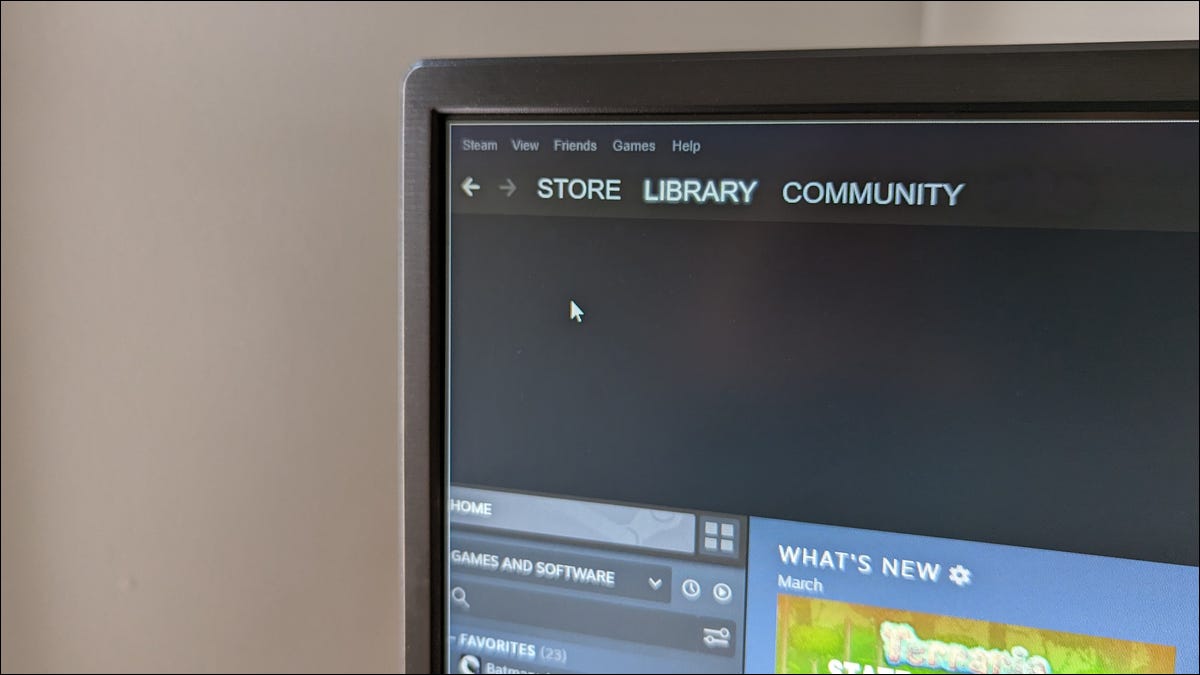
要修复 Steam 库偏离光标的问题,请按照以下步骤操作:
- 转到 蒸汽>设置 >界面。
- 取消选中“在 Web 视图中启用 GPU 加速渲染”框。
- 通过单击“确定”保存更改。
- 重新启动蒸汽。
当您尝试将鼠标悬停在 Steam 库上时,它是否从光标中跑开?您可能还注意到 Steam 的商店促销活动以空白窗口的形式弹出。这个烦人的故障可能看起来像一个糟糕的恶作剧,但解决方法很简单。
如何修复 Steam 库跑掉
停止您的 Steam 库只需禁用 GPU 加速的网页渲染。为此,请在 Steam 的顶部菜单栏中,转到 Steam >设置。
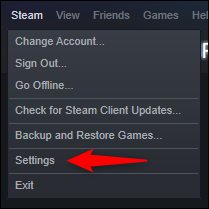
然后单击“接口”选项卡。
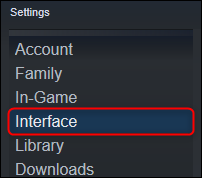
在 Steam 的界面设置中,找到“在网页视图中启用 GPU 加速渲染(需要重启)”的切换开关,然后取消选中该框。
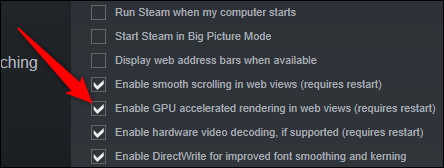
单击“设置”菜单底部的“确定”以保存您的选择。由于切换设置需要重新启动 Steam 客户端才能生效,因此 Steam 会立即提示您执行此操作。除非您正在运行任何需要先保存的游戏,否则请继续并单击“重新启动Steam”。
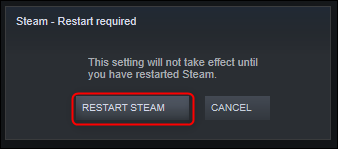
当 Steam 客户端重新启动时,瞧,您的 Steam 库保持不变,您可以再次浏览您的 Steam 游戏!
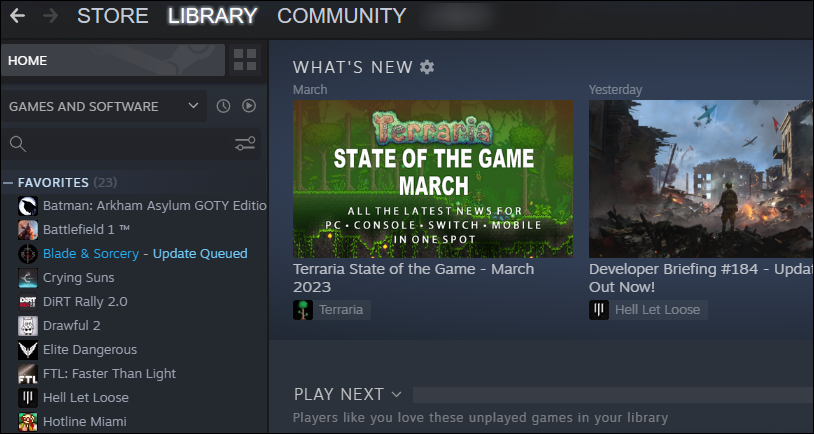
常见问题:
什么是 GPU 加速?
与 Chrome 中的硬件加速一样,此功能允许 Steam 客户端使用您的显卡在您浏览时渲染视频和其他图形元素时更高效地工作。但是,有时GPU加速会出错,导致图形错误(例如从鼠标运行的元素)甚至崩溃。
禁用 GPU 加速会影响我的体验吗?
您可能会注意到使用 Steam 客户端时浏览速度略慢或视频加载时间增加。不过,访问您的 Steam 库是非常值得权衡的。无论如何,您可以放心,在 Steam 客户端中关闭 GPU 加速渲染根本不会影响游戏玩法。
当然,您可以随时尝试在另一次 Steam 更新后重新启用 GPU 加速,以查看故障是否已修复。
 Win 11系统之家
Win 11系统之家
